Uzak şablonları dağıtmak için dağıtım düğmesi kullanma
Bu makalede, GitHub deposundan veya Azure depolama hesabından uzak ARM JSON şablonlarını dağıtmak için Azure'a Dağıt düğmesinin nasıl kullanılacağı açıklanır. Düğmeyi doğrudan GitHub deponuzdaki README.md dosyasına ekleyebilirsiniz. İsterseniz, bu düğmeyi depoya başvuran bir web sayfasına ekleyebilirsiniz. Bu yöntem uzak Bicep dosyalarını dağıtmayı desteklemez.
Dağıtım kapsamı şablon şeması tarafından belirlenir. Daha fazla bilgi için bkz.
Gerekli izinler
Bicep dosyasını veya ARM şablonunu dağıtmak için dağıttığınız kaynaklara yazma erişimine ve Microsoft.Resources/deployments kaynak türündeki tüm işlemler için erişime sahip olmanız gerekir. Örneğin, bir sanal makine dağıtmak için ve Microsoft.Resources/deployments/* izinlerine ihtiyacınız vardırMicrosoft.Compute/virtualMachines/write. What-if işlemi aynı izin gereksinimlerine sahiptir.
Rol ve izinlerin listesi için bkz. Azure yerleşik rolleri.
Ortak görüntüyü kullanma
Düğmeyi web sayfanıza veya deponuza eklemek için aşağıdaki görüntüyü kullanın:

<img src="https://aka.ms/deploytoazurebutton"/>
Görüntü şu şekilde görünür:
Şablonu dağıtmak için URL oluşturma
Bu bölümde GitHub ve Azure depolama hesabında depolanan şablonların URL'lerini alma ve URL'lerin nasıl biçimlendirilir gösterilmektedir.
GitHub'da depolanan şablon
Şablonunuzun URL'sini oluşturmak için GitHub deponuzda şablonun ham URL'si ile başlayın. Ham URL'yi görmek için Ham'ı seçin.

URL'nin biçimi:
https://raw.githubusercontent.com/Azure/azure-quickstart-templates/master/quickstarts/microsoft.storage/storage-account-create/azuredeploy.json
Not
Özel GitHub deposunda depolanan bir şablonu dağıtmak veya bağlı bir şablona başvurmak için Özel ve Güvenli Azure Portal Teklifi Oluşturma bölümünde belgelenen özel bir çözüme bakın. GitHub belirtecini Azure Key Vault'un dışına çeken bir Azure işlevi oluşturabilirsiniz.
GitHub deposu yerine Azure Repos ile Git kullanıyorsanız Azure'a Dağıt düğmesini kullanmaya devam edebilirsiniz. Deponuzun genel olduğundan emin olun. Şablonu almak için Items işlemini kullanın. İsteğiniz aşağıdaki biçimde olmalıdır:
https://dev.azure.com/{organization-name}/{project-name}/_apis/git/repositories/{repository-name}/items?scopePath={url-encoded-path}&api-version=6.0
Azure depolama hesabında depolanan şablon
Genel kapsayıcıda depolanan şablonların URL'lerinin biçimi:
https://{storage-account-name}.blob.core.windows.net/{container-name}/{template-file-name}
Örneğin:
https://demostorage0215.blob.core.windows.net/democontainer/azuredeploy.json
SAS belirteci ile şablonun güvenliğini sağlayabilirsiniz. Daha fazla bilgi için bkz . SAS belirteci ile özel ARM şablonu dağıtma. Sas belirteci içeren bir örnek aşağıdaki URL'dir:
https://demostorage0215.blob.core.windows.net/privatecontainer/azuredeploy.json?sv=2019-07-07&sr=b&sig=rnI8%2FvKoCHmvmP7XvfspfyzdHjtN4GPsSqB8qMI9FAo%3D&se=2022-02-16T17%3A47%3A46Z&sp=r
URL'yi biçimlendirme
URL'yi aldıktan sonra URL'yi URL ile kodlanmış bir değere dönüştürmeniz gerekir. Çevrimiçi kodlayıcı kullanabilir veya komut çalıştırabilirsiniz. Aşağıdaki PowerShell örneği, URL'nin bir değeri kodlamasını gösterir.
$url = "https://raw.githubusercontent.com/Azure/azure-quickstart-templates/master/quickstarts/microsoft.storage/storage-account-create/azuredeploy.json"
[uri]::EscapeDataString($url)
URL kodlandığında örnek URL aşağıdaki değere sahiptir.
https%3A%2F%2Fraw.githubusercontent.com%2FAzure%2Fazure-quickstart-templates%2Fmaster%2Fquickstarts%2Fmicrosoft.storage%2Fstorage-account-create%2Fazuredeploy.json
Her bağlantı aynı temel URL ile başlar:
https://portal.azure.com/#create/Microsoft.Template/uri/
URL ile kodlanmış şablon bağlantınızı temel URL'nin sonuna ekleyin.
https://portal.azure.com/#create/Microsoft.Template/uri/https%3A%2F%2Fraw.githubusercontent.com%2FAzure%2Fazure-quickstart-templates%2Fmaster%2Fquickstarts%2Fmicrosoft.storage%2Fstorage-account-create%2Fazuredeploy.json
Bağlantı için tam URL'niz var.
Azure'a Dağıtma oluştur düğmesi
Son olarak, bağlantıyı ve görüntüyü bir araya getirin.
GitHub deponuzda veya web sayfanızda README.md dosyasında Markdown bulunan düğmeyi eklemek için şunu kullanın:
[](https://portal.azure.com/#create/Microsoft.Template/uri/https%3A%2F%2Fraw.githubusercontent.com%2FAzure%2Fazure-quickstart-templates%2Fmaster%2Fquickstarts%2Fmicrosoft.storage%2Fstorage-account-create%2Fazuredeploy.json)
HTML için şunu kullanın:
<a href="https://portal.azure.com/#create/Microsoft.Template/uri/https%3A%2F%2Fraw.githubusercontent.com%2FAzure%2Fazure-quickstart-templates%2Fmaster%2Fquickstarts%2Fmicrosoft.storage%2Fstorage-account-create%2Fazuredeploy.json" target="_blank">
<img src="https://aka.ms/deploytoazurebutton"/>
</a>
Azure deposu olan Git'te düğme şu biçimdedir:
[](https://portal.azure.com/#create/Microsoft.Template/uri/https%3A%2F%2Fdev.azure.com%2Forgname%2Fprojectname%2F_apis%2Fgit%2Frepositories%2Freponame%2Fitems%3FscopePath%3D%2freponame%2fazuredeploy.json%26api-version%3D6.0)
Şablonu dağıtma
Çözümün tamamını test etmek için aşağıdaki düğmeyi seçin:
Portalda parametre değerlerini kolayca sağlamanıza olanak tanıyan bir bölme görüntülenir. Parametreler, şablondaki varsayılan değerlerle önceden doldurulur. Şablonda tanımlanan camel cased parametre adı storageAccountType, portalda görüntülendiğinde boşlukla ayrılmış bir dizeye dönüştürülür.
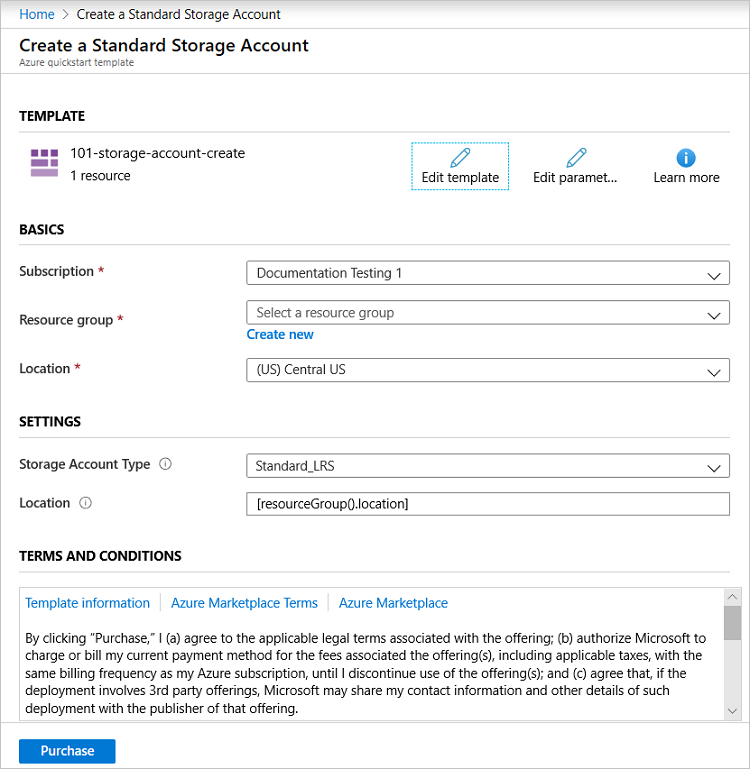
Sonraki adımlar
- Şablonlar hakkında daha fazla bilgi edinmek için bkz . ARM şablonlarının yapısını ve söz dizimini anlama.